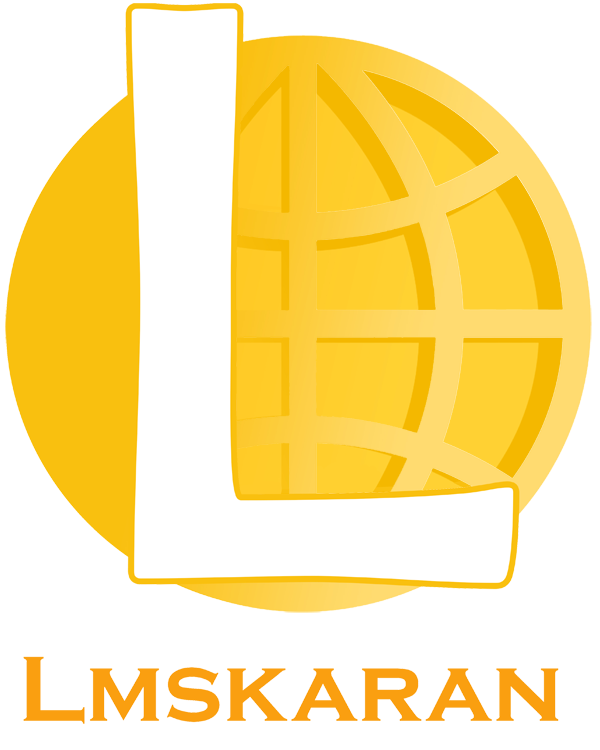اضافه کردن پیوند:
با استفاده از گزینه "اضافه کردن یک فعالیت" پیوند را انتخاب می کنیم.
مراحل ساخت پیوند به صورت تصویری نمایش داده شده است:
اضافه کردن یک فایل:
در این مرحله با انتخاب گزینه "اضافه کردن یک منبع" و گزینه "فایل" فیلم مورد نظر را بارگزاری کنید.
اضافه کردن آزمون:
همانطور که در آموزش های قبل گفته شد، برای تغییر در دوره ابتدا باید با دسترسی مدیریتی وارد شد و سپس با کلیک بر روی دکمه "شروع ویرایش" تغییرات در دوره مورد نظر را آغاز کرد . حال دوره برای اعمال تغییرات و بارگذاری محتوا آماده است
در جایی که میخواهیم آزمون را اضافه کنیم بر روی منوی "اضافه کردن یک فعالیت" کلیک میکنیم و سپس فعالیت آزمون را انتخاب می کنیم.
مراحل ساخت آزمون به صورت تصویری نمایش داده شده است:
اضافه کردن تکلیف:
همانطور که در آموزش قبل گفته شد، برای تغییر در دوره ابتدا باید با دسترسی مدیریتی وارد شد و سپس با کلیک بر روی دکمه "شروع ویرایش" تغییرات در دوره مورد نظر را آغاز کرد . حال دوره برای اعمال تغییرات و بارگذاری محتوا آماده است
در جایی که میخواهیم تکیلف را اضافه کنیم بر روی منوی "اضافه کردن یک فعالیت" کلیک میکنیم و سپس فعالیت تکلیف را انتخاب می کنیم.
مراحل ساخت تکلیف به صورت تصویری در زیر نمایش داده شده است:
1.ورود به سامانه از طریق لینک ارسالی: اولین گام، ورود به سامانه آموزش مجازی می باشد لذا کاربر از طریق لینک ارتباطی(مانند لینک ذیل که لینک طبقه آموزشی در مودل است و برای مثال در اینجا آورده شده است) ارسال شده، وارد سامانه جهت ایجاد یک دوره آموزش مجازی خواهد شد
وقتی تعداد افراد حاضر در کلاس آنلاین از 30 نفر فراتر رود، مدیریت آن سخت می شود، به ویژه اگر مدرس کلاس، تازه در فضای آموزش آنلاین (البته استفاده از کلمه زنده به جای آنلاین دقیقتر هست) وارد شده باشد. در این حالت چه باید کرد؟ روشی که در ادامه توضیح داده می شود بر حسب تعداد کاربران موجود در کلاس باید توسعه یابد.
1- ترجیحا از ابزارهای دارای صفحه نمایش بزرگ استفاده کنید. مثلا از تبلت یا لپتاپ.
ادامه مطلب: توصیه هایی برای کاربران و اپراتور کلاس های آنلاین